Számos módon lehet nyomtatni az iPad-ről. A legegyszerűbb módszer az ePrint felhővel csatlakoztatott nyomtató tulajdonosa vagy megvásárlása a HP-től, amely együttműködik az Apple AirPrint technológiájával a vezeték nélküli nyomtatás engedélyezéséhez. Ha van régebbi nyomtatója, amelyen néhány mérföld maradt rajta, nincs szükség arra, hogy rohanjon ki és vásároljon egy HP ePrint nyomtatót. Egy egyszerű, ha korlátozott módon nyomtathat dokumentumokat egy iPadről a Google Dokumentumok használatával.
Hálózati funkció nélküli régebbi USB-nyomtatókhoz csatlakoztassa a nyomtatót PC-hez vagy Machez. Telepítse a Google Chrome-ot erre a PC-re vagy Mac-re. A Chrome-ban menjen az Opciók (Beállítások a Mac-en) elemre, és kattintson a Hood menü alatt. Lapozzunk a Pára alatti oldal aljára, és kattintsunk a "Jelentkezz be a Google Cloud Printbe" feliratú gombra.
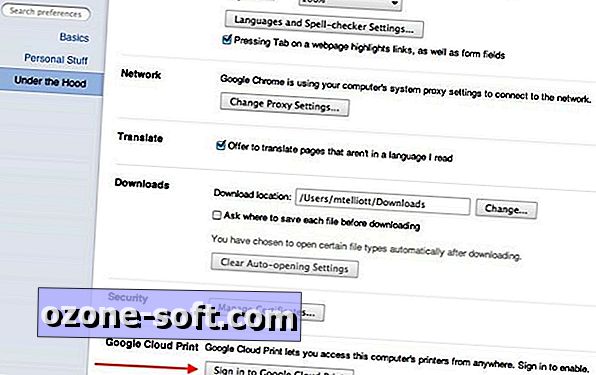
Ha ez megtörtént, kattintson a Nyomtatási beállítások kezelése ... gombra, és a Nyomtatók lapon megjelenik a felsorolt nyomtató.
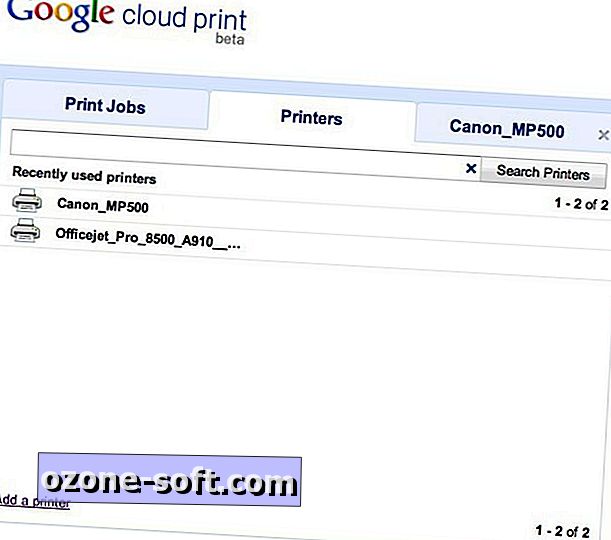
Ezután, a Google Dokumentumok használatával az iPaden válassza ki a kinyomtatni kívánt dokumentumot, érintse meg a jobb oldali kettős lefelé mutató nyílgombot (ez a Szerkesztés gomb mellett található), és válassza a Nyomtatás lehetőséget. Egy olyan oldalra kerül, ahol a nyomtatót fel kell sorolni. Érintse meg a gombot a nyomtató kijelöléséhez, majd érintse meg a Nyomtatás gombot a képernyő jobb alsó sarkában.
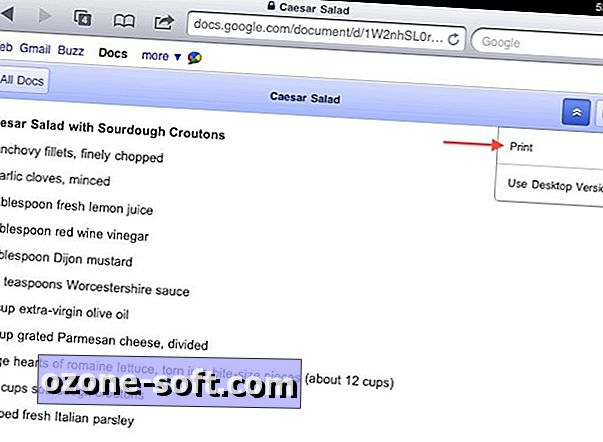
Ha nem látja a nyomtatóját, győződjön meg róla, hogy ugyanazt a Google-fiókot használja, mint a bejelentkezéshez a Google Cloud Print programban a számítógépen vagy a Mac-en. Ezzel a módszerrel csak a Google Dokumentumokban létrehozott dokumentumokat vagy táblázatokat nyomtathatja ki; nem lehet korábban nyomtatni a Google Dokumentumokba feltöltött Word-dokumentumokat vagy Excel-lapokat. Ezzel a módszerrel nem nyomtathat fényképeket a fényképezőgép tekercséről vagy a Safari oldalain.









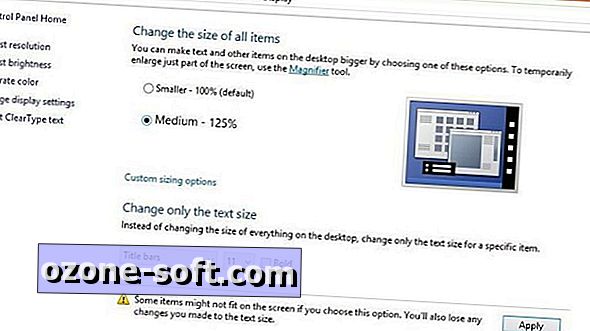
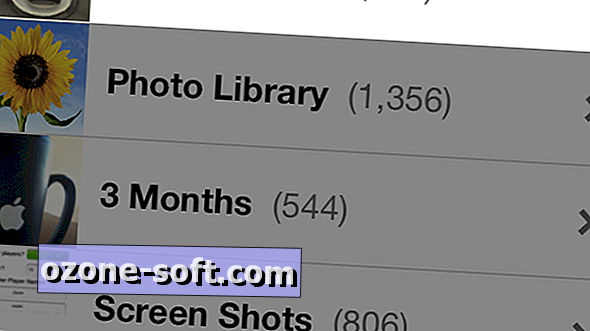

Hagyjuk Meg Véleményét